Если вы ищете видеоредактор и хотите приобрести Filmora для ознакомления, рекомендуем сначала прочитать этот полный обзор Filmora Video Editor, узнать больше о его возможностях, плюсах и минусах, а затем решить, сможет ли этот видеоредактор удовлетворить ваши потребности лучше.
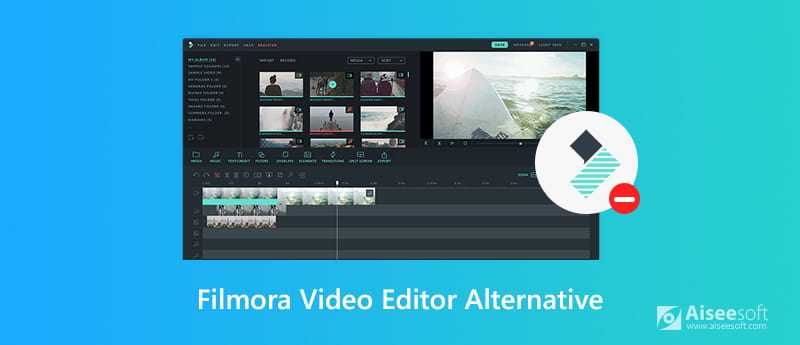
Wondershare Filmora Video Editor — это современное, простое в использовании программное обеспечение для редактирования видео с интуитивно понятным и удобным интерфейсом. Это особенно легко для начинающих, новичков и случайных пользователей. Его последняя версия называется Filmora9. Даже если у вас нет ни опыта, ни навыков редактирования видео, вы можете легко использовать Filmora Video Editor для редактирования клипов и изменения последовательности клипов в любое время.
100 медиа слоев
Filmora9 позволяет редактировать ваш проект на временной шкале. Вы можете иметь до 100 видео и 100 аудио треков для редактирования, что позволяет легко создавать сложные истории.
Базовые и расширенные возможности редактирования видео
Как и другие инструменты для редактирования видео на рынке, Filmora9 Video Editor также имеет базовые возможности редактирования видео, такие как обрезка, вырезание, вращение, переворачивание, объединение и объединение. Кроме того, этот мощный видеоредактор также имеет различные расширенные функции редактирования видео, такие как возможность управления скоростью видео и звука, панорамирование и масштабирование видеокадров, запись действий на экране, скриншот видео сделать высококачественный снимок, исправить нестабильное видео и т. д. Вы можете персонализировать свое видео, добавив фоновую музыку, записать голос, композитный хроматический набор видео, как вам нравится.
Многочисленные встроенные инструменты для редактирования видео
В Filmora15 Video Editor есть несколько примеров цветовых видеороликов, в том числе встроенные видео-предустановки из 9 цветов и примеры отсчетов, а также бесплатные музыкальные треки и звуковые эффекты. Вы можете выбрать для личного использования в соответствии со стилем ваших клипов.
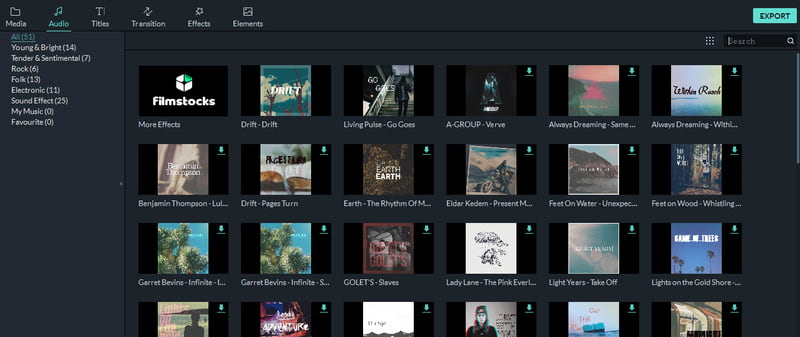
Filmora Video Editor также имеет множество переходов, заголовков, субтитров, предустановленных заставок и конечных титров, а также другие специальные эффекты, такие как фильтры, наложения, вбрасывание, мозаика, маска изображения и эффекты смещения наклона, которые могут сделать ваши видео более потрясающими и персонализированными. . Но есть и недостаток, несмотря на то, что в Filmora доступно 100 переходов, вы не можете искать их по имени, как в Adobe Premiere Elements, и есть только две категории: Basic и Fancy. Чтобы преодолеть этот недостаток, вам лучше установить переходы, которые вы часто используете, в качестве Избранных.
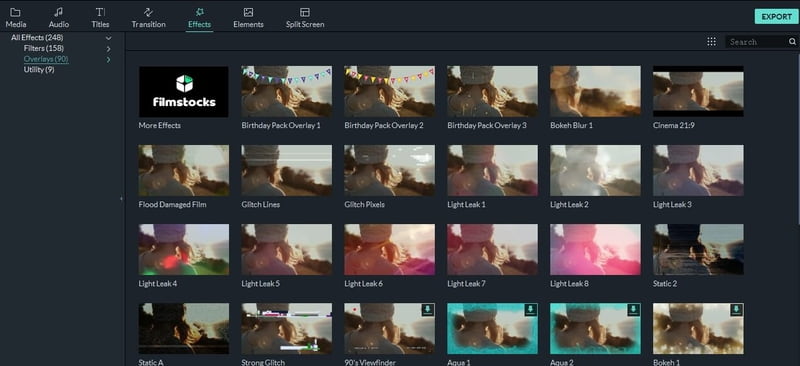
Аудио Редактирование
Последняя версия Filmora Video Editor улучшает звук с помощью ключевых кадров и позволяет редактировать звуковые реплики с более заметной формой звуковой волны. Более того, вы можете одним щелчком мыши удалять и отключать звук видео, а также удалять фоновый шум. Звуковой эквалайзер и звуковой микшер доступны для дальнейшего редактирования звука.
Поддержка 4K редактирования
Filmora9 гарантирует, что каждый кадр вашего творения будет таким же четким, как и реальность, благодаря поддержке 4K.
Поделитесь своей историей с миром
После того, как вы закончите редактирование видео с помощью Filmora Video Editor, вы можете загрузить его прямо на любую платформу социальных сетей. Или вы можете сохранять видео в различных форматах, таких как видео MP4, MPEGS, FLV и HD, для просмотра на iPhone, iPad, iPod, PSP и многих других устройствах. Более того, он даже позволяет записывать видео на DVD-диск с помощью встроенного DVD-инструмента для воспроизведения на телевизоре или домашнем DVD-плеере.
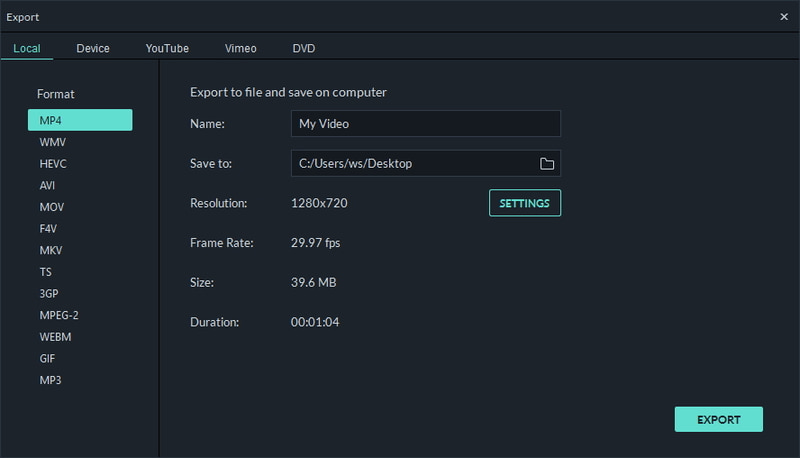
Плюсы
Минусы
Изучив его функции, вам лучше попробовать его, прежде чем покупать. Вы можете загрузить бесплатную пробную версию версии для Windows или Mac, чтобы испытать ее возможности. Если вы решите приобрести Filmora9, проверьте ее цену здесь. Filmora предлагает три типа подписки. Годовая подписка стоит 39.99 долларов. Или вы можете приобрести пожизненную лицензию за 59.99 долларов США. Безлимитная версия стоит 99.87 долларов. Если вам нужна версия для Mac, цена годовой лицензии и неограниченной лицензии будет немного дороже, чем версия для Windows. Годовая лицензия для Mac Fimora9 стоит 44.99 долларов, а неограниченная лицензия — 104.87 долларов.
Если вы не думаете, что Fimlora9 — лучший выбор для редактирования видео, вы можете попробовать его альтернативу — Aiseesoft Video Converter Ultimate. Aiseesoft Video Converter Ultimate это также универсальный видео инструмент, который предлагает вам идеальное решение для конвертации, улучшения и редактирования видео и музыки в 1,000 форматов и более.

Скачать
Aiseesoft Video Converter Ultimate
100% безопасность. Без рекламы.
100% безопасность. Без рекламы.
Это легко редактировать видео с этим Video Converter Ultimate.
100% безопасность. Без рекламы.
100% безопасность. Без рекламы.

Повернуть / перевернуть видео
Есть четыре варианта поворота или отражения видео под нужным углом. Вы можете получить ожидаемое видео одним щелчком мыши, а затем нажать «Применить», чтобы сохранить изменения.

Видео 3D
Этот видеоредактор также позволяет конвертировать 2D видео в 3D, вы можете нажать кнопку 3D, чтобы настроить параметры 3D здесь.

Обрезать видео
Нажмите «Кадрировать», чтобы выбрать режим масштабирования «Почтовый ящик», «Центр», «Панорамирование и сканирование» или «Полный», чтобы избавиться от нежелательных краев или захватить нужные части видео.

Изменить видеоэффекты
Под опцией Эффект вы можете настроить громкость видео, яркость, контрастность, насыщенность и оттенок.

Водяной знак
Если вы хотите добавить некоторые персонализированные элементы в ваше видео, вы можете добавить свой собственный водяной знак в формате текста или изображения в соответствующем месте видео.

Добавить внешние субтитры или аудиодорожки
Эта альтернатива Filmora Video Editor также позволяет вам добавлять внешние субтитры или мульти-аудио треки к вашему видео. После загрузки исходного видео выберите параметр аудиодорожки, чтобы добавить или удалить внешние аудиодорожки в видео. Нажмите кнопку Добавить субтитры, чтобы добавить нужные субтитры.

Заключение
В этой статье мы рассказали о видеоредакторе Wondershare Filmora Video Editor, его функциях, плюсах и минусах, цене. Вы можете решить, покупать его или нет, в соответствии с вашими требованиями, после того, как вы узнаете больше об этом видеоредакторе. И если вы считаете, что покупать видеоредактор с высокой ценой и общими функциями редактирования слишком дорого, мы рекомендуем вам попробовать его альтернативу, Aiseesoft Video Converter Ultimate, которая намного дешевле, чем Filmora, но имеет аналогичные функции редактирования. Более того, он более мощный, чем Filmora, в конвертировании видео и аудио форматов.

Video Converter Ultimate — отличный видео конвертер, редактор и энхансер для преобразования, улучшения и редактирования видео и музыки в 1000 и более форматах.
100% безопасность. Без рекламы.
100% безопасность. Без рекламы.